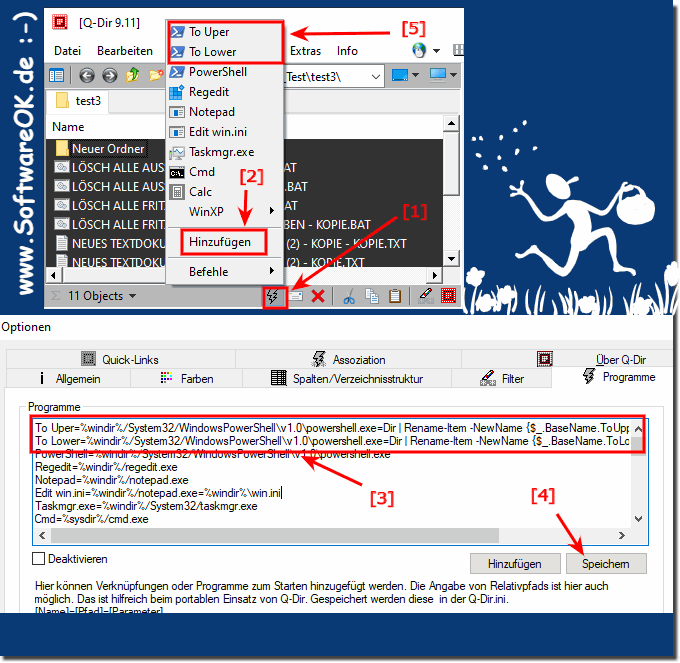Recht einfach ist es Dateien rekursiv in Klein und Groß Buchstaben umzubenennen über die Explorer Adresszeile unter Windows 11, 10, ... usw. Desktop und Server OS!
Beispiel im Quad-Explorer aus der Adressleiste heraus mit Zusatz -Recurse um alle Unterordner mit einzubeziehen! Dateien umbenennen von Klein in Groß Buchstaben oder von Groß in Klein Buchstaben kann so einfach sein und kann auch von Windows Anfängern umgesetzt werden!
Inhalt:
1.) ... Einfache Umbenennung in Groß- oder Kleinschreibung über Adressleiste!
2.) ... Einfach zum Run-Menü im Quad-Explorer Groß- und Kleinbuchstaben hinzufügen!
Tipp: ►► einfaches mehrfach Umbenennen in den Explorer-Ansichten!
1.) Einfache Umbenennung in Groß- oder Kleinschreibung über Adressleiste!
Dir -Recurse | Rename-Item -NewName {$_.BaseName.ToUpper() + $_.Extension.ToUpper()}
ohne Unterordner den Befehl -recurse weglassen
Dir | Rename-Item -NewName {$_.BaseName.ToUpper() + $_.Extension.ToUpper()}
( ... siehe Bild-1 Punkt 1)
PS: Geht aber auch über die Adressleiste im MS Windows Explorer!
Siehe auch:
►► So ändern Sie den Pfad in der Adressleiste oder kopieren diesen!
►► Verzeichnisbaum in der Explorer Adresszeile verwenden!
►► Löschen von Daten ohne Dateiendung in allen Unterordnern!
| (Bild-1) Dateien stapelweise in Klein- und Groß-Buchstaben über die Adresszeile! |
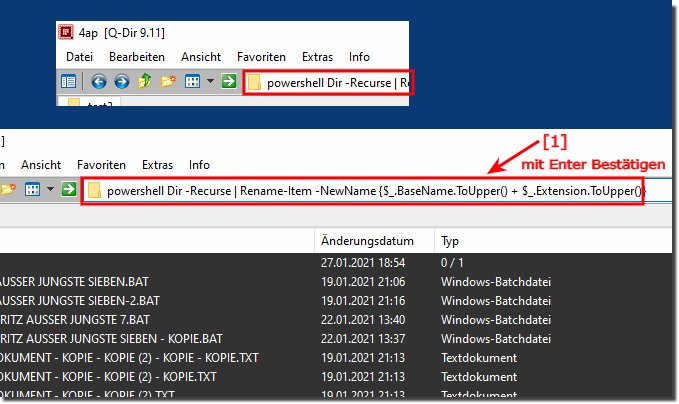 |
2.) Einfach zum Run-Menü im Quad-Explorer Groß- und Kleinbuchstaben hinzufügen!
1. Klicken Sie einfach auf das Menü ausführen.
2. Wählen Sie Hinzufügen.
3. Geben Sie die neuen Befehle ein:
To Uper=%windir%/System32/WindowsPowerShell\v1.0\powershell.exe=Dir | Rename-Item -NewName {$_.BaseName.ToUpper() + $_.Extension.ToUpper()}
To Lower=%windir%/System32/WindowsPowerShell\v1.0\powershell.exe=Dir | Rename-Item -NewName {$_.BaseName.ToLower()+ $_.Extension.ToLower()}
PowerShell=%windir%/System32/WindowsPowerShell\v1.0\powershell.exe
4. Und verwenden Sie neue Umbenennungsbefehle
( ... siehe Bild-2 Punkt 1 bis 5)
To Uper=%windir%/System32/WindowsPowerShell\v1.0\powershell.exe=Dir | Rename-Item -NewName {$_.BaseName.ToUpper() + $_.Extension.ToUpper()}
To Lower=%windir%/System32/WindowsPowerShell\v1.0\powershell.exe=Dir | Rename-Item -NewName {$_.BaseName.ToLower()+ $_.Extension.ToLower()}
PowerShell=%windir%/System32/WindowsPowerShell\v1.0\powershell.exe
4. Und verwenden Sie neue Umbenennungsbefehle
( ... siehe Bild-2 Punkt 1 bis 5)